Pengertian Dasar Wireless
Jaringan wireless adalah teknologi yang saling berhubungan ke komputer menggunakan frekuensi radio sebagai media transmisi.Apa Itu Access Point ?
Sebuah perangkat yang memungkinkan perangkat komunikasi wireless untuk bisa terhubung ke jaringan wireless. Sebagai RF Signal Transmitter. Ada beberapa mode Access Point, AP Bridge ( Point To Multi Point ), Bridge ( Point to Point ).
Konfigurasi
- pertama klik IP >> Address, lalu klik simbol tambah, dan kita daftar kan IP ethernet2, ethernet3, dan wlan1.
- Daftarkan IP ether2 buat internetnya dengan menggunakan IP 172.16.2/24, lalu pilih interface ether2, setelah itu klik apply >> ok.
- Daftarkan IP ether3 buat cleint dengan menggunakan IP 10.10.10.1/16, lalu pilih interface ether3, setelah itu klik apply >> ok.
- Daftarkan IP wlan1 buat Accesspoint atau Routernya dengan menggunakan IP 192.168.43.50/24, lalu pilih interface ether2, setelah itu klik apply >> ok.
- dan gambar di bawah menunjukan kalau IP yang tadi kita buat sudah dibuat.
- klik Wireless, Defaultnya Interfaces WLAN anda dalam posisi disable, kalo kita liat di winbox berwarna abu-abu. double klik wlan1 dan akan muncul tab baru.
- Isi beberapa options di tab baru,
- Mode : ap-bridge (karena kita ingin menjadikan wireless mikrotik sebagai akses point)
- Band : 2.4Ghz-B/G (standarnya aja yang bisa didukung kebnyakan wireless client ex:laptop)
- SSID : somename (isi bebas, SSID adalah identitas Access Point Anda, jika laptop scan wifi nama itu lah yang muncul di laptop client).
- Security Profile : default (jika ingin tanpa password, Jika anda ingin memberikan password untuk akses point Anda, anda bisa setting pada option “Security Profile” dengan klik dropdown, tapi sebelumnya anda harus membuat profile baru dulu)
- Kita buat profil baru, masih di tab wirelles >> security profile >> klik simbol tambah. lalu isi;
- Name Aminah(sesuai keinginan anda)
- Mode : dynamic keys
- Authentification Types : Centang “WPA-PSK sama WPA2-PSK”
- WPA Pre-Shared key 4m1n4h12(sesuai dengan keinginan anda) sebagai password jika kita ingin masuk ke wirelles.
- Dan profile kita sudah di buat.
- kita kembali ke tab interface wlan1, lalu kita isi Security Profile dengan menggunakan nama yang sama dengan kita buat tadi.
- kita buat gatewaynya klik menu IP >> Routers, lalu kita masukan IP gateway nya 172.16.2.1 apply >> dan ok.
- kita setting firewallnya IP >> FIREWALL, lalu klik simbol tambah dan pilih tab general pilih options all interface, lalu ke tab action pilih options Action pilih masquerade.
- dafatarkan bridgenya.
- Masukkan ethernet dan wlan ke dalam interface bridge.
- interface yang sudah teraftar di bridge.
Verifikasi
- kita ping ip gateway dan ping google.com dan pastikan pingnya berhasil
- dan coba kita koneksikan, kita liat di networknya, pilih wifi Aminah karna tadi kita buatnya nama Aminah, masukan passwordnya yang kita buat di security profile.
- PC nya sudah terpasang dengan wifi Aminah, cara lihatnya klik kanan network pilih open network and sharing center dan kita masuk di control panel.
- jrengjennngggg...... kita sudah bisa menakses internet dengan network yang kita buat.
oke, cukup sekian untuk membahasan pada post kali ini semoga bermanfaat untuk kalian semua, dan mohon maaf jika ada kesalahan dalam pengertian dan pengetikan disini saya juga masih belajar , oke deh , Oke, terimakasihh dan tunggu post yang lainnya. :):):)




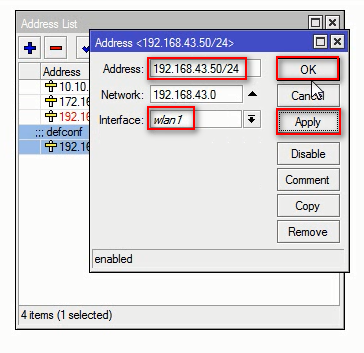



















Emoticon